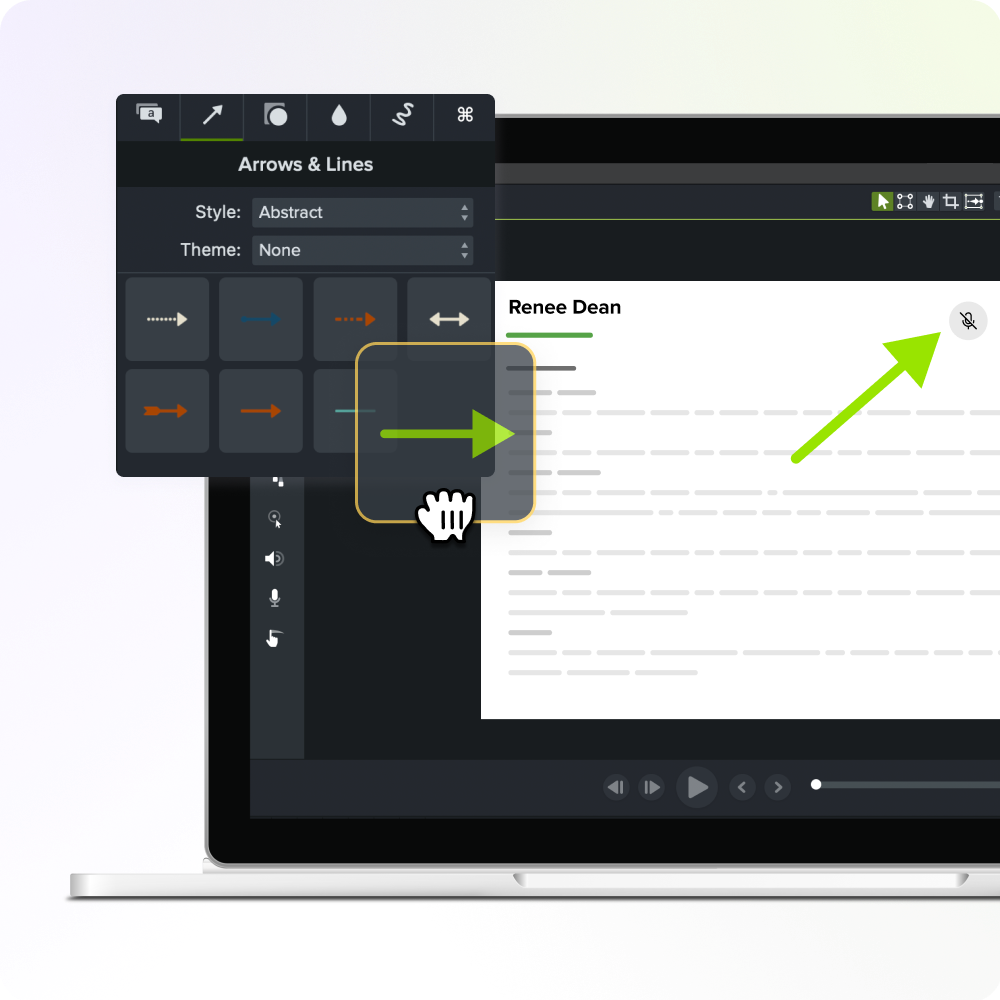ビデオ編集プロジェクトに最適なFilmoraの代替品
公開: 2024-10-11Wondershare Filmora は、趣味やコンテンツ作成者に適した直感的なインターフェイスと使いやすいツールで知られる人気のビデオ編集ソフトウェアです。
Filmora は、直感的な機能を数多く備えていることで上位にランクされていますが、未承認の購入に対する返品を受け付けないカスタマー サービス、有用な技術サポートの欠如、バージョンからバージョンへと機能が引き継がれる可能性など、顧客にとってはいくつかの懸念があるかもしれません。後で新機能として販売される予定です。
彼らの AI 機能は一般的な慣行である「クレジット」に基づいていますが、各ビデオ プロジェクトにどれだけ使用できるかを予算で決めるのは困難です。一部の機能には AI クレジットが必要ですが、AI を必要としない、または AI を使用しない場合もあります。
ただし、直感的なビデオエディターを探している場合は、ここが最適な場所です。飛び込んでみましょう!
Camtasia + Audiate: シームレスなビデオとオーディオ編集のための完璧なデュオ
ユーザーフレンドリーなビデオエディターとして何年にもわたって投票されてきたものは何ですか?
Camtasia は、Filmora の有力な代替手段の 1 つです。幅広い強力なビデオ編集ツールと直感的なユーザー インターフェイスを備えており、初心者から専門家まで使いやすいビデオエディターとなっています。
最近、TechSmith は姉妹製品である Audiate をリリースしました。これは、高度なテキスト読み上げ編集機能を使用してオーディオおよびビデオ プロジェクトを強化したいと考えているユーザー向けの特殊なツールです。
最も良い点は、プロジェクトを同期できることです。そのため、Audiate で行った編集はすべて、Camtasia ビデオも同時に編集されることになります。一部の製品は特殊なものですが、TechSmith スイートを使用すると、簡単にビデオを作成できます。
Camtasia の主な機能
ライブラリとテンプレート:同じ作業を何度も繰り返すのが好きな人はいないでしょうか。
ビデオ編集の経験が増えるにつれて、いくつかの近道をしたくなるでしょう。動画編集だけでも十分時間がかかります! Camtasia を使用すると、ビデオをテンプレートとして保存し、新しいビデオ コンテンツを簡単にドラッグ アンド ドロップできます。または、イントロとアウトロをライブラリに保存して、再度簡単に使用できます。
同じチュートリアル ビデオをもう一度作成していることに気づきましたか?それとも、ウェビナーを YouTube に投稿する前にクリーンアップしますか?
テンプレートと Camtasia ライブラリを利用して時間を節約します。多くのビデオエディターには素晴らしいテンプレートがあります。ただし、独自のテンプレートを作成して再利用することはできません。これは、対象分野の専門家やチームメイトと協力してシームレスな編集プロセスを行う場合に最適です。
退屈な画面コンテンツを刺激的なものにします。コンテンツで画面録画を使用する場合は、Camtasia を使用する必要があります。
真剣に、あなたが知っているトレーナーに聞いてみてください。彼らはそれについて聞いたことがあるでしょう。簡単にズームやパンをしたり、画面録画の上にぼかしを追加したり、カスタマイズ可能な矢印や吹き出しでコンテンツに注釈を付けたりできます。
マウスを強調表示し、自動スムージングを使用してマウスの形状を拡大または変更します (またはパスを編集します!)。画面録画に何を追加できるかを想像してみてください。Camtasia にはおそらくそれが備わっています。
テキスト読み上げ: Audiate のテキスト読み上げ編集ツールを使用すると、ユーザーはさまざまな音声や言語から選択して音声を即座に生成できます。
テキストベースのビデオ編集:上記で、より多くの種類のビデオを作成する必要があると述べたことを覚えていますか?
姉妹製品である Camtasia を使用すると、オーディオとビデオをリアルタイムで編集できます。ワンクリックでビデオから「えー」と「ああ」を削除します。
プロフェッショナルオーディオ: Audiate には、オーディオ品質とノイズ除去を強化するための最高のオーディオ改善ツールがいくつかあります。
最適な用途:
初心者向け:広範なトレーニング ライブラリとライブ ウェビナーを備えたシンプルなユーザー インターフェイスにより、ほとんどのビデオ エディターの急激な学習曲線が緩和され、このツールと同様にカスタマイズが可能になります。
Camtasia と Audiate は Windows と Mac で利用できるため、最も使いやすいプラットフォームを使用して始めることができます。
何でも屋: Camtasia は、あらゆる種類の高品質ビデオや混合メディア ビデオの作成に役立つツールであることを忘れないでください。 画面録画、ストック映像、プロ仕様のカメラ入力、Web カメラ、PowerPoint 統合などのオプションを備えています。
このため、Camtasia はマーケティング担当者や中小企業の経営者にとってお気に入りのツールとなっています。
トレーナーと教育デザイナー: Filmora には優れた機能リストがありますが、Camtasia は画面の前面でそれを上回ることができます。主に画面コンテンツを作成している場合は、Camtasia がその種類のビデオに最適です。
ポッドキャスター:さまざまなビデオおよびオーディオ ファイル形式と互換性があるため、ビジュアルなポッドキャスト ビデオをすばやく変換および編集し、シンプルな編集ツールを使用してオーディオ品質を向上させることができます。
価格とプラン
Camtasia は、透かし入りの無料トライアルを提供しており、営利目的の労働者ではなく、学生、教師、政府向けの割引オプションもあります。
エンタープライズでの実績も十分に確立されているため、追加のライセンス シートがあるかどうか IT 部門に確認してください。
- Camtasia Essentials プラン: 年間 179.88 ドル (Audiate は含まれません)
- Camtasia Create プラン: $249/年
- Camtasia Pro プラン: 年間 499 ドル (ストック映像、バックグラウンド ミュージック、AI ジェネレーターなど、1 億以上のプレミアムおよびカスタマイズ可能なアセットが含まれます)
鮮明な画面録画
なぜぼやけた画面コンテンツで満足するのでしょうか? Camtasia のスクリーン レコーダーは、すべてを最大 4K でキャプチャします。
無料ダウンロード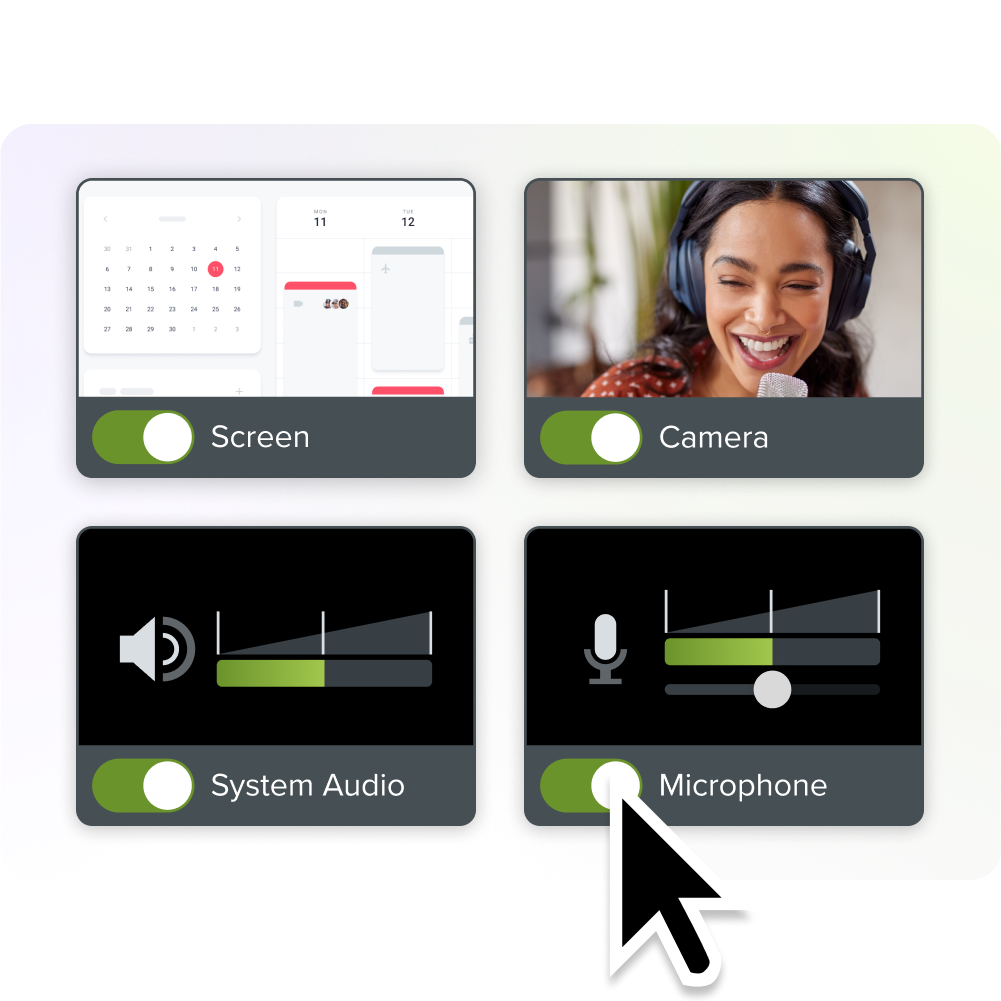
DaVinci Resolve: 高度な色補正を備えた最高の無料代替品
DaVinci Resolve は、Filmora の最も強力な無料代替ツールの 1 つであり、高度な編集ツールとプロレベルの色補正を提供します。
テレビや映画制作用に高品質のコンテンツを作成している場合は、DaVinci Resolve に精通しているかもしれません。映画スターの編集者である必要はありませんが、DaVinci の Adobe Premiere のようなユーザー インターフェイスを学ぶには時間を費やす必要があります。
時間をかけてこのソフトウェアを学習すると、すぐに使えるすべての機能に感動するでしょう。
もしかしたら、あなたはすぐに 117 作目のマーベル映画を作ることになるかもしれません!
DaVinci Resolveの主な機能
カラー グレーディング:カラー グレーディングに関して DaVinci に勝てるビデオ編集ツールはありません。また、クロマ キーのサポートや 4K 解像度の編集機能も備えているため、プロのビデオ プロジェクトに最適です。
共有グループのクラウドコラボレーション: DaVinci を使用すると、自分のクラウドまたは会社のクラウド (Blackmagic) と同期できます。彼らは、タイムラインのロックビン、そのトラック上で 1 人の編集者のみを許可する、直感的なファイル管理などの安全策を追加することで、このプロセスを熟考しました。

追跡用 AI ツール– 顔に口紅を塗りたいですか?終わり。
背景からオブジェクトを削除したいですか?終わり。
このプログラムでは、あらゆるタイプのスケーリング、トラッキング、マスキングを強力に実行できます。
最適な用途:
プロのビデオ編集者:つまり、私がマーベル映画の制作について冗談を言っていると思われますが、これがハリウッドでお気に入りの高度な編集ツールの 1 つであるのには理由があります。
DaVinci は、ポストプロダクション、カラー グレーディング、視覚効果のための高度なツールを必要とするプロの編集者や映画制作者に最適です。
放送局とジャーナリスト:ユースケースとしての映画の高度な洗練と同様に、放送やビデオ ジャーナリズムの関係者は、クラウドへのライブ ストリーミング機能を高く評価するでしょう。
価格とプラン
- 無料: DaVinci は、多くのコア機能を備えた堅牢な無料バージョンを提供します
- DaVinci Resolve Studio: 特定のバージョンの 1 回限りの費用として 295 ドル
Adobe Premiere Pro: 高度な編集ツールを備えた強力な機能
Adobe Premiere Pro は、堅牢な機能と Adobe Creative Cloud とのシームレスな統合で知られるビデオ編集ソフトウェアです。
ほとんどのプロのビデオ編集者にとって、Premiere Pro は第一の選択肢です。
新しい AI ビデオ機能を備えた派手な小規模新興企業もあるかもしれませんが、Premiere Pro の利点は、彼らが確立された企業であるため、これらの同じ機能を一夜にしてコピーでき、そのためのコストを吸収できることです。
特定の機能を探している場合は、Premiere Pro におそらくそれが備わっています。多くの企業はすでに Creative Cloud ライセンスを持っているため、IT 部門にライセンスをリクエストするだけで済む可能性があります。
なんという安心でしょう!購入の承認を上司に求めるのが好きな人はいません。
Adobe Premiere Pro の主な機能
エフェクト: Adobe の姉妹ソフトウェアである After Effects は、商用利用可能なビジュアルとアニメーション化されたテキストで知られていますが、カスタム モーション グラフィックのデザインやタイトルやテキストの追加など、強力なエフェクトを得ることができます。
最も優れているのは、追加したテキストがすべて適応的であり、選択したアスペクト比に反応することです。 16:9 の「ここにタイトル」が 1:1 の「タイトル H」のように見えないと確信できる場合は、ビデオのサイズを変更する必要はありません。
プロフェッショナルなトランジション: Adobe Premiere Pro は市場で最高のトランジションを備えており、ユーザーがプロセスで他のビデオ作成ツールを使用している場合でも、Adobe Premiere Pro に戻ってくる主な理由の 1 つです。
音楽の自動同期:これもファンに人気の機能で、編集したビデオの長さに合わせて音楽のタイミングを変更します。これは、シズル リール、ソーシャル メディア、デモのマーケティングに最適です。
最適な用途:
プロのビデオ編集者: Premiere Pro は、DaVinci や Apple の Final Cut Pro よりも少し高度かもしれませんが、より広く使用されています。フルタイムのビデオ編集者になりたい場合は、Premiere が有効な選択肢です。
Creative Suite を使用しているデザイナー:すでに Adobe の Creative Cloud スイートに投資している場合は、互換性を確保するためにビデオ エディターを同じエコシステム内に維持することが理にかなっています。
一部のユーザーは、Premiere の学習曲線が急であることに不満を抱いていますが、すでに他の製品に慣れている場合は、これが役に立つかもしれません。
価格とプラン
Adobe はサブスクリプションの価格を地図上に載せたので、次回 100 万回目のサブスクリプションをキャンセルしようとするときは、これらすべてのトラブルを引き起こしてくれた旧 Adobe Creative Cloud に感謝することになります。
ただし、サブスクリプションには新しい更新された機能が付属します。サブスクリプション プランは広範囲にわたり、個人、ビジネス、教育に基づいています。以下は、個別の Premiere Pro ライセンスの価格です。
個人プラン:
年間支払い月額: $22.99
年間前払い: $263.88
月額: $34.49
Shotcut: 初心者向けの無料のオープンソース代替ツール
無料のビデオ編集オプションはどこにありますか?
完全無料のオープンソース、クロスプラットフォームのビデオエディターをお探しなら、Shotcut をダウンロードする価値があります。
そのインターフェースは Camtasia に似ているので、これに慣れていれば、ビデオ編集に慣れたらいつでも Camtasia に投資できます。
「人生に無料のものはない」と言われるように、Shotcut は前述の他のオプションよりも少し不安定であることを覚えておいてください。ユーザーは、アクションをクリックするまでに 1 ~ 2 秒のラグがあると報告しています。
ショットカットの主な機能
簡単な編集プロセス:ビデオクリップをトリミングしたり、「リップル」オプションを使用して新しいクリップを追加したりするなど、単純なビデオを作成したい場合は、要素をタイムラインの下に移動します。
この「リップル削除」と「リップル置換」は、これまでに紹介したすべてのビデオエディターで標準機能ですが、無料のビデオエディターでこの機能が利用できるのは素晴らしいことです。
クロマキー:クロマって何?ビデオ編集の初心者にとって、この業界用語は「グリーン スクリーン」を意味しますが、Shotcut はその意味が印象的です。
グリーン スクリーンの効果は入力ソースと同じくらい優れていることに注意してください。そのため、必要な効果が得られない場合は、ここで DIY のヒントを参照してください。
クロマキーを使用してビデオを制作したい場合、このリストにあるほとんどのビデオエディタには、何らかのタイプのクロマキーまたは同様の背景除去オプションが用意されています。
ビデオのサイズ変更:繰り返しになりますが、ここで説明した機能はすべて、上で説明した他のオプションに含まれていますが、さらに数回クリックして YouTube ビデオをいくつか視聴するだけで、多くのことを実現できます。
最適な用途:
予算のない初心者:ビデオ編集が初めてで、新しいツールを学びたいと思っている場合は、速度は遅いが無料のツールをリスクを冒してみてはいかがでしょうか。
それは、真新しい船を買う前に、錆びた漁船を買うようなものです。おじいちゃんも誇りに思う、賢明で合理的な選択です。
ニーズに合わせて適切な Filmora の代替品を選択する
高度な機能、使いやすさ、美しさのニーズなど、Filmora の代替品が見つかるよう最善を尽くします。
一番のおすすめ: Camtasia + Audiate は、ビデオ編集の世界への立ち上げ時間が最も早い完璧な組み合わせです。
ビデオを編集する最も簡単な方法
時間を無駄にするのはやめて、Camtasia で素晴らしいビデオをこれまで以上に簡単に作成できる方法を発見してください。
無料ダウンロード